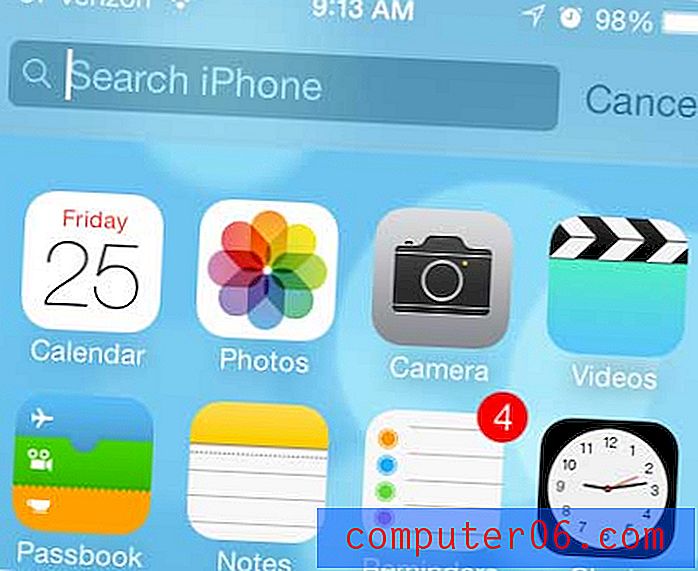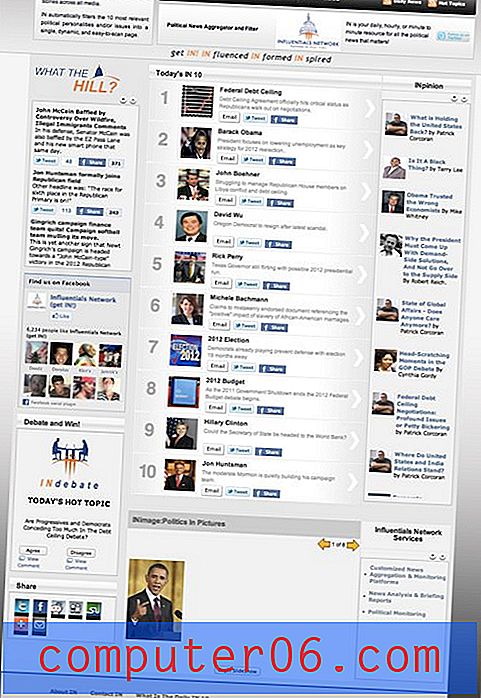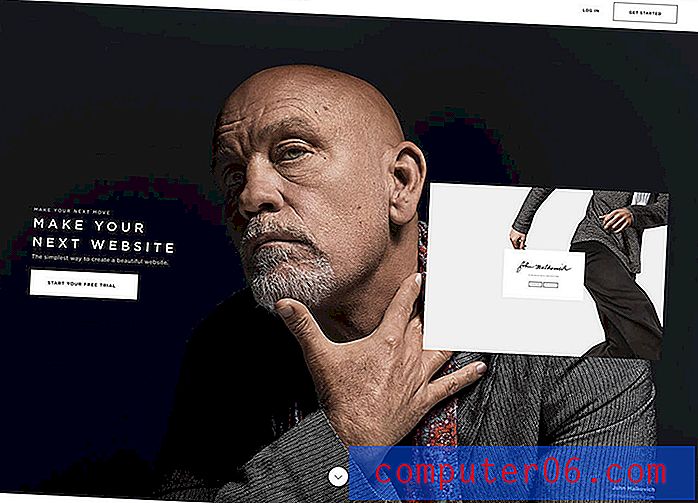Kako izbrisati sliku na iPhoneu 5
Povremeno možete slikati loše slike sa svojim iPhoneom ili možete snimiti fotografiju za koju odlučite da je više ne želite imati. U vremenu u kojem pokušavamo pronaći načine kako sve podatke sačuvati i sigurnosno kopirati, može se činiti pomalo čudnim ako želite nešto izbrisati. Srećom, međutim, moguće je izravno izbrisati slike s vašeg iPhonea 5. Bez obzira radi li se o snimku slike koji ste snimili fotoaparatom ili fotografiji koju ste preuzeli s Interneta, bilo koja slika s valjka fotoaparata može se izbrisati u Isti način. Možete čak odabrati brisanje više slika odjednom.
Uklonite sliku s fotoaparata iPhone 5
Ranije smo pisali o prenošenju slika sa svog iPhonea 5 u Dropbox i postavljanju Dropboxa na vaš iPad za automatski prijenos slika od tamo. Ako ste tu značajku postavili na bilo koji uređaj, te se slike neće izbrisati s Dropboxa. Izvođenjem koraka u nastavku izbrisat ćete samo sliku s fotoaparata na vašem iPhoneu 5. Slika u Dropboxu je vlastita kopija i nakon što je prenesena na vaš Dropbox račun više nije povezana sa slikom na vašem iPhone ili iPadu.
1. korak: Pokrenite aplikaciju Fotografije na vašem iPhoneu 5.

Otvorite aplikaciju iPhone 5 Photos
Korak 2: Odaberite opciju Camera Roll .
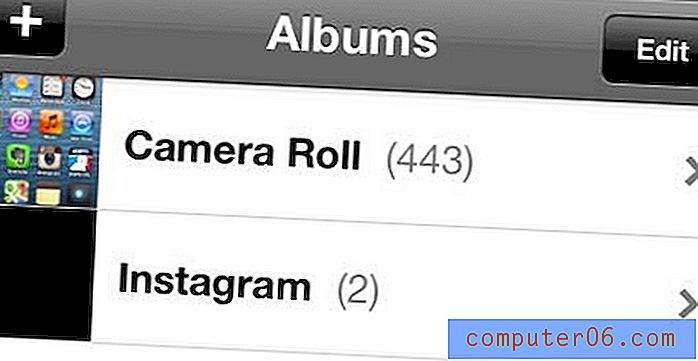
Otvorite kolut kamere
Korak 3: Dodirnite gumb Uredi na vrhu zaslona.

Dodirnite gumb Uredi
Korak 4: Dodirnite sliku koju želite obrisati, a koja će prikazati crveni krug s bijelom kvačicom unutar nje.
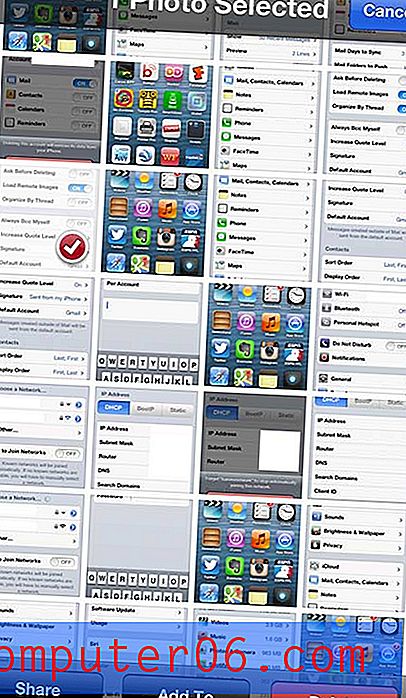
Odaberite sliku koju želite izbrisati
Korak 5: Pritisnite gumb Izbriši na dnu zaslona.
Korak 6: Dodirnite gumb Izbriši fotografiju da biste dovršili postupak.

Dodirnite gumb "Izbriši fotografiju"
Ako želite izbrisati više slika, u koraku 4 iznad možete odabrati više slika, a zatim dovršiti ostatak vodiča.
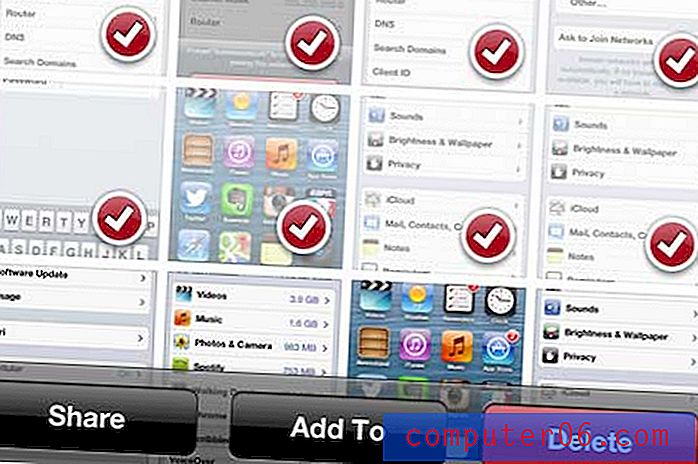
Izbrišite više slika odjednom